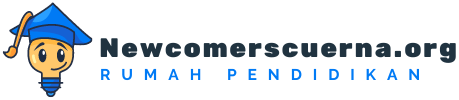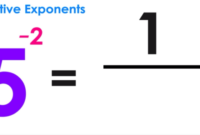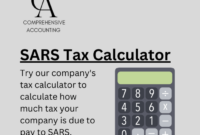Cara menghitung data responden dengan spss – Menganalisis data responden merupakan langkah penting dalam penelitian. SPSS, singkatan dari Statistical Package for the Social Sciences, merupakan software yang sangat populer untuk membantu peneliti dalam mengolah dan menganalisis data. Artikel ini akan memandu Anda secara menyeluruh dalam menghitung data responden menggunakan SPSS, mulai dari persiapan data hingga interpretasi hasil analisis.
Dengan menggunakan SPSS, Anda dapat menghitung frekuensi dan persentase data, menghitung statistik deskriptif seperti mean, median, modus, dan standar deviasi, serta melakukan analisis yang lebih kompleks seperti uji Chi-Square dan uji t-test. Artikel ini akan menjelaskan setiap langkah dengan detail dan memberikan contoh yang mudah dipahami.
Memilih Menu Statistik Deskriptif: Cara Menghitung Data Responden Dengan Spss
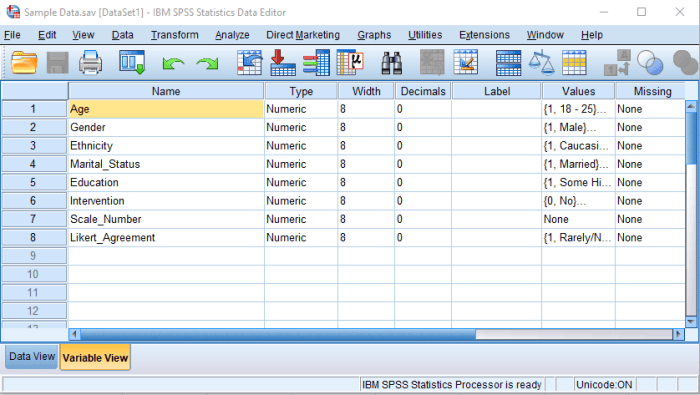
Setelah data responden berhasil diinput ke dalam SPSS, langkah selanjutnya adalah melakukan analisis statistik deskriptif. Analisis ini bertujuan untuk menggambarkan karakteristik data responden secara keseluruhan, seperti rata-rata, standar deviasi, dan frekuensi. SPSS menyediakan berbagai menu untuk melakukan analisis statistik deskriptif, yang masing-masing memiliki fungsi dan kegunaan yang berbeda.
Menu Statistik Deskriptif SPSS
SPSS menyediakan beberapa menu yang dapat digunakan untuk melakukan analisis statistik deskriptif, yaitu:
- Frequencies: Menu ini digunakan untuk menghitung frekuensi, persentase, dan statistik deskriptif lainnya untuk variabel kategorikal. Misalnya, jika Anda ingin mengetahui distribusi jenis kelamin responden, Anda dapat menggunakan menu Frequencies.
- Descriptives: Menu ini digunakan untuk menghitung statistik deskriptif untuk variabel kontinu, seperti rata-rata, standar deviasi, minimum, maksimum, dan lainnya. Misalnya, jika Anda ingin mengetahui rata-rata usia responden, Anda dapat menggunakan menu Descriptives.
- Explore: Menu ini memberikan analisis deskriptif yang lebih lengkap, termasuk uji normalitas, uji homogenitas varians, dan plot boxplot. Menu ini cocok digunakan untuk mengeksplorasi data secara lebih mendalam.
Langkah-Langkah Memilih Menu Statistik Deskriptif
| Langkah | Keterangan |
|---|---|
| 1 | Tentukan jenis variabel yang ingin dianalisis. Apakah variabel kategorikal (misalnya jenis kelamin, pendidikan) atau variabel kontinu (misalnya usia, tinggi badan)? |
| 2 | Pilih menu yang sesuai dengan jenis variabel yang ingin dianalisis. Untuk variabel kategorikal, gunakan menu Frequencies. Untuk variabel kontinu, gunakan menu Descriptives atau Explore. |
| 3 | Pilih statistik yang ingin dihitung. Menu Frequencies dan Descriptives memungkinkan Anda memilih berbagai statistik deskriptif, seperti rata-rata, standar deviasi, frekuensi, persentase, dan lainnya. |
| 4 | Klik tombol OK untuk menjalankan analisis. |
Menghitung Statistik Deskriptif Lainnya

Setelah menghitung frekuensi dan persentase, kita bisa melanjutkan dengan menghitung statistik deskriptif lainnya. Statistik deskriptif lainnya ini akan memberikan gambaran yang lebih lengkap tentang data responden kita.
Menentukan Jenis Statistik Deskriptif Lainnya, Cara menghitung data responden dengan spss
Beberapa jenis statistik deskriptif lainnya yang umum digunakan untuk menganalisis data responden adalah:
- Mean: Merupakan rata-rata dari semua nilai data. Mean digunakan untuk mengetahui nilai tengah dari data yang terdistribusi secara normal.
- Median: Merupakan nilai tengah dari data yang telah diurutkan dari yang terkecil hingga yang terbesar. Median digunakan untuk mengetahui nilai tengah dari data yang mungkin memiliki outlier atau data ekstrem.
- Modus: Merupakan nilai yang paling sering muncul dalam data. Modus digunakan untuk mengetahui nilai yang paling banyak muncul dalam data.
- Standar Deviasi: Merupakan ukuran sebaran data dari mean. Standar deviasi yang kecil menunjukkan bahwa data cenderung berkumpul di sekitar mean, sedangkan standar deviasi yang besar menunjukkan bahwa data tersebar lebih jauh dari mean.
Cara Menghitung Statistik Deskriptif Lainnya Menggunakan SPSS
SPSS menyediakan berbagai cara untuk menghitung statistik deskriptif lainnya. Berikut adalah langkah-langkah umum yang dapat Anda ikuti:
- Buka data responden Anda di SPSS.
- Klik menu Analyze > Descriptive Statistics > Descriptives.
- Pindahkan variabel yang ingin Anda hitung statistik deskriptifnya ke kotak Variables.
- Centang kotak Mean, Median, Mode, dan Std. deviation.
- Klik OK.
SPSS akan menampilkan tabel yang berisi hasil perhitungan statistik deskriptif lainnya untuk variabel yang Anda pilih.
Tabel Hasil Perhitungan Statistik Deskriptif Lainnya
Berikut adalah contoh tabel yang menunjukkan hasil perhitungan statistik deskriptif lainnya pada data responden:
| Variabel | Mean | Median | Modus | Standar Deviasi |
|---|---|---|---|---|
| Usia | 25.5 | 24 | 23 | 2.8 |
| Pendapatan | 4,500,000 | 4,000,000 | 3,500,000 | 1,000,000 |
Tabel di atas menunjukkan bahwa rata-rata usia responden adalah 25.5 tahun, median usia adalah 24 tahun, modus usia adalah 23 tahun, dan standar deviasi usia adalah 2.8 tahun. Hal ini menunjukkan bahwa data usia responden relatif terpusat di sekitar mean, dengan sedikit penyebaran data.
Menganalisis Data Numerik
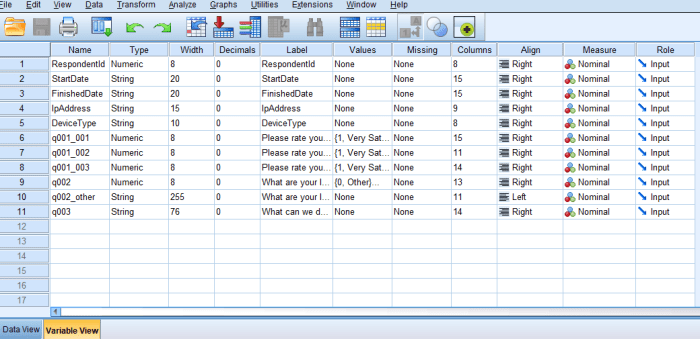
Setelah data responden terkumpul dan diolah, langkah selanjutnya adalah menganalisis data tersebut. Analisis data numerik menggunakan SPSS memungkinkan Anda untuk mengungkap pola, tren, dan hubungan yang tersembunyi dalam data. SPSS menyediakan berbagai alat analisis yang dapat membantu Anda memahami data numerik responden secara lebih mendalam.
Uji t-test
Uji t-test digunakan untuk membandingkan rata-rata dua kelompok data. Contohnya, Anda dapat menggunakan uji t-test untuk membandingkan skor rata-rata kepuasan pelanggan antara dua kelompok pelanggan yang berbeda, yaitu pelanggan yang menggunakan produk baru dan pelanggan yang menggunakan produk lama.
- Pilih menu Analyze > Compare Means > Independent-Samples T Test.
- Masukkan variabel dependen (misalnya, skor kepuasan pelanggan) ke dalam kotak Test Variable(s).
- Masukkan variabel independen (misalnya, kelompok pelanggan) ke dalam kotak Grouping Variable.
- Klik Define Groups dan masukkan nilai yang mewakili setiap kelompok (misalnya, 1 untuk pelanggan produk baru dan 2 untuk pelanggan produk lama).
- Klik OK untuk menjalankan uji t-test.
Hasil uji t-test akan ditampilkan dalam tabel. Tabel tersebut akan menunjukkan nilai p, statistik t, dan derajat kebebasan. Nilai p menunjukkan probabilitas mendapatkan hasil seperti yang diamati jika tidak ada perbedaan antara dua kelompok. Jika nilai p kurang dari 0,05, maka hipotesis nol ditolak, yang berarti bahwa terdapat perbedaan signifikan antara kedua kelompok.
ANOVA
ANOVA (Analysis of Variance) digunakan untuk membandingkan rata-rata lebih dari dua kelompok data. Contohnya, Anda dapat menggunakan ANOVA untuk membandingkan skor rata-rata kinerja karyawan di tiga departemen yang berbeda.
- Pilih menu Analyze > Compare Means > One-Way ANOVA.
- Masukkan variabel dependen (misalnya, skor kinerja karyawan) ke dalam kotak Dependent List.
- Masukkan variabel independen (misalnya, departemen) ke dalam kotak Factor.
- Klik OK untuk menjalankan ANOVA.
Hasil ANOVA akan ditampilkan dalam tabel. Tabel tersebut akan menunjukkan nilai p, statistik F, dan derajat kebebasan. Nilai p menunjukkan probabilitas mendapatkan hasil seperti yang diamati jika tidak ada perbedaan antara ketiga kelompok. Jika nilai p kurang dari 0,05, maka hipotesis nol ditolak, yang berarti bahwa terdapat perbedaan signifikan antara setidaknya dua dari ketiga kelompok.
Tabel Hasil Analisis Data Numerik
| Variabel | Rata-rata | Standar Deviasi | Uji Statistik | Nilai p |
|---|---|---|---|---|
| Skor Kepuasan Pelanggan (Produk Baru) | 4.5 | 0.8 | t = 2.5 | 0.02 |
| Skor Kepuasan Pelanggan (Produk Lama) | 4.0 | 0.7 | ||
| Skor Kinerja Karyawan (Departemen A) | 85 | 10 | F = 3.2 | 0.04 |
| Skor Kinerja Karyawan (Departemen B) | 80 | 9 | ||
| Skor Kinerja Karyawan (Departemen C) | 75 | 8 |
Tabel di atas menunjukkan hasil analisis data numerik menggunakan SPSS. Kolom pertama menunjukkan variabel yang dianalisis. Kolom kedua dan ketiga menunjukkan rata-rata dan standar deviasi untuk setiap kelompok. Kolom keempat dan kelima menunjukkan uji statistik dan nilai p yang diperoleh dari uji t-test dan ANOVA.
Ulasan Penutup
Menguasai cara menghitung data responden dengan SPSS akan memberikan Anda pemahaman yang lebih dalam tentang data penelitian dan membantu Anda dalam menarik kesimpulan yang valid dan akurat. Dengan panduan ini, Anda dapat mengolah data responden dengan mudah dan efisien, serta mendapatkan hasil analisis yang bermakna.